технология установки нового прибора в деталях
Каждый однажды сталкивается с необходимостью замены смесителя в ванной, который не подлежит ремонту или не подходит к обновленному дизайну санузла. Чтобы разобраться, как поменять смеситель в ванной, не обязательно быть профессиональным сантехником. Возникшую проблему можно решить самостоятельно, изучив технологию выполнения работ и вооружившись необходимым инструментом.
Весь процесс замены состоит из двух этапов: демонтажа старого и монтажа нового. Прежде чем демонтировать старый прибор, необходимо определится с новой моделью.
На что стоит обратить внимание при выборе смесителя:
- Место крепления. Смесители для ванной разделяют на два вида – монтируемые на стену и встраиваемые в борт ванны или стену.
Врезная модель торговой марки Zenta, встроенная в борт ванны
- Тип конструкции. Современные смесители с конструктивной точки зрения подразделяют на шаровые и вентильные.
Шаровые регулируют подачу горячей и холодной воды одной ручкой. Они практичнее, удобнее, изящней. Чтобы предотвратить засорение мелкими частицами шарового механизма, рекомендуется установить фильтр для очистки воды.
Они практичнее, удобнее, изящней. Чтобы предотвратить засорение мелкими частицами шарового механизма, рекомендуется установить фильтр для очистки воды.
Шаровой смеситель
С вентильными все давно знакомы. Они приспособлены к длительной эксплуатации в условиях жесткой хлорированной воды.
Вентильный смеситель для ванной
Наиболее распространенными являются следующие поломки:
- Протекает закрытый кран.
- Гудение при включении воды.
- Меньший напор, чем в остальных кранах.
Бывает, что ремонт вышедшего из строя механизма обходится недешево или попросту нецелесообразно его осуществлять. Оптимальным решением в таком случае станет замена смесителя. Менять смеситель в ванной сложнее, чем на кухне. Кроме привычных элементов переключения горячей и холодной воды он имеет систему подачи воды ванна/душ и душевую насадку.
- Перекрыть горячую и холодную воду на коренных кранах. Затем следует приготовить инструменты. Понадобится разводной ключ, отвертка, плоскогубцы, молоток, зубило, лен и смазка.
 Может пригодится ведро и тряпка, особенно, если водопроводные трубы уже старые и даже при закрытых клапанах вытекают остатки воды.
Может пригодится ведро и тряпка, особенно, если водопроводные трубы уже старые и даже при закрытых клапанах вытекают остатки воды.
Разводной ключ для замены крана
- Открутить гайки смесителя с помощью разводного ключа.
Открутить гайки крана ключом
- Осмотреть состояние эксцентриков. Если они поржавели, их нужно заменить новыми. Как правило, качественные латунные эксцентрики не требуют замены.
Латунный эксцентрик
На каждую резьбу наматывается лен против часовой стрелки, смазывается сантехнической пастой и вкручивается в трубу. Если нет льна, подойдет специальная уплотнительная лента.
Наматываем лен на резьбу эксцентриков
Оба эксцентрика вкрутить на одинаковое количество оборотов. Выставить их симметрично.
Расположение эксцентриков зависит от расстояния между гайками крана
- Накрутить бутафорные чашечки. Под резьбу декоративных элементов уплотнитель наматывать не нужно.
Накрученные декоративные чашечки
- Прикрутить гайки смесителя вручную до упора.
 Ключом докрутить на четверть оборота. Если пережать, можно повредить резиновые прокладки или хрупкие детали нового смесителя.
Ключом докрутить на четверть оборота. Если пережать, можно повредить резиновые прокладки или хрупкие детали нового смесителя.
Наживить кран вручную, гайки докрутить ключом
- Включить воду, проверить. Если происходит утечка, стоит попробовать поджать гайки. Если это не помогло, придется переделать работу заново. Возможно, недостаточно намотано уплотнителя или установлена слишком тонкая прокладка. После устранения неполадок прикручиваются остальные элементы – гусак и душевой шланг. Проверяется переключение потока воды с ванной на душ.
Готово! Можно любоваться результатом своей работы
В принципе, замена старого смесителя – процесс не особо трудоемкий. При желании с поставленной задачей можно справиться самостоятельно. Но бывают моменты, когда это дело лучше доверить специалисту, опыт работы которого позволит справиться с непредвиденными ситуациями. Профессионал без труда открутит ржавые эксцентрики, уберет их остатки, если они треснут и останутся в проеме. Без внимания не останется множество нюансов, которые предполагает технология установки. В любом случае, делать самому или вызвать рабочего – решение принимает хозяин.
Без внимания не останется множество нюансов, которые предполагает технология установки. В любом случае, делать самому или вызвать рабочего – решение принимает хозяин.
Пригодилась статья? Расскажите друзьям:
Как поменять смеситель в ванной своими руками — пошаговое видео и фото
Хозяевам квартир приходится порой задумываться о том, как поменять смеситель в ванной своими руками. Как правило, это бывает в случае, когда смеситель не подлежит ремонту или выполнена свежая отделка и выясняется, что прежнее устройство не соответствует обновленному дизайну.
Содержание статьи
Для того чтобы понимать, как заменить смеситель в ванной, не обязательно иметь обширные познания в области сантехники. Можно самостоятельно изучить возникшую проблему и ознакомиться с технологией проведения работ, после чего поменять кран в ванной не составит особого труда.
Можно самостоятельно изучить возникшую проблему и ознакомиться с технологией проведения работ, после чего поменять кран в ванной не составит особого труда.
Основные причины поломки
Замена смесителя в ванных комнатах может быть необходимой из-за того, что прежде успешно эксплуатирующееся устройство пришло в негодность. Это может произойти из-за воды плохого качества или по причине несвоевременной смены картриджа в фильтре. При самостоятельном выполнении работ важно следить за тем, чтобы смеситель в процессе не оказался поврежденным.
Поломки могут быть разными. В числе наиболее распространенных можно упомянуть следующие:
- протечки при полном закрытии крана, которые происходят из-за повреждений мелкими элементами картриджа;
Течь по гайке
- срыв резьбы на устройстве;
- коррозия – смесители, в изготовлении которых применялся латунный сплав, с течением времени по этой причине могут выйти из строя.
Последние 2 из перечисленных проблем характерны для устройств, произведенных в Китае, поскольку в основном для них используют именно латунные сплавы, не отличающиеся большой прочностью. Стоимость таких смесителей намного ниже, чем у оборудования, произведенного в Европе. Эти смесители в основном производятся из высококачественной нержавеющей стали.
Стоимость таких смесителей намного ниже, чем у оборудования, произведенного в Европе. Эти смесители в основном производятся из высококачественной нержавеющей стали.
Старый смеситель
Иногда ремонт механизма, вышедшего из строя, чинить оказывается нецелесообразно. Тогда принимается решение просто сменить его на новый. Смеситель, установленный в ванной комнате, менять несколько сложнее, чем тот, что используется на кухне. Как правило, он имеет не только обычные элементы для регулирования горячей и холодной воды, но и систему подачи воды для ванны или душа.
Определение новой модели смесителя
Процесс замены будет состоять из демонтажа прежде установленного устройства и установки нового на его место. Пока не демонтирован старый смеситель, желательно определиться с тем, каким будет новый.
Пока не демонтирован старый смеситель, желательно определиться с тем, каким будет новый.
При выборе нового смесителя для установки обращать внимание следует на такие моменты:
- место фиксации: смесители могут быть встроенными в стену, монтируемыми на ее поверхность или бортик ванны;
- вид конструкции современных смесителей: вентильные либо шаровые.
Использование шаровых смесителей позволяет регулировать температуру воды при помощи 1 ручки. Их внешность более изящна, они удобны и практичны. При установке фильтра, помогающего очистить воду, можно предотвратить засорение механизма мелкими элементами. Зато вентильные устройства лучше приспособлены к эксплуатации в условиях жесткой воды.
Вентильный смеситель
Шаровой смеситель
Предварительно требуется подготовить все инструменты, без которых замена крана в ванной не будет возможной. Если это не будет сделано, во время работы придется постоянно отвлекаться от процесса, что не особенно удобно, но и серьезно тормозит работу.
Чтобы заменить смеситель в ванной своими руками, понадобятся следующие инструменты и материалы:
- разводные ключи;
- плоскогубцы;
- фум-лента;
- герметик;
- прокладки из резины;
- ведро или таз для воды.
Инструменты для смены смесителя
Любые принадлежности для того, чтобы поменять свой смеситель, рекомендуется купить в специализированном магазине.
Как подготовиться к работе
На всякий случай можно озаботиться подготовкой пошаговой инструкции, по которой и действовать во время работы:
- В трубах перекрыть подачу воды.

- Ее остаток слить из смесителя в таз и открыть краны, чтобы уменьшить в трубах давление.
- После того как из водопроводной системы будут полностью убраны и вода, и воздух, отпускать понемногу гайки, при помощи которых оборудование крепится к переходникам (эксцентрикам). Они соединяют кран с трубой водопровода.
- Снять старый смеситель.
- Осмотреть эксцентрики, определить, не требуется ли заменить их.
Демонтаж смесителя
Обычно расстояние между участками для труб в смесителях составляет примерно 15 см. Но далеко не всегда оно соответствует заявленным параметрам, и неточности в этих случаях регулируют, подтягивая или отпуская эксцентрики. Смещенный участок патрубка занимает при этом крайнюю или центральную позицию. Межосевое расстояние увеличивается либо сокращается.
- После того как нужное расстояние наконец подобрано, можно менять старое устройство на новое. Эксцентрики после установки крепко фиксируют: для этого может потребоваться использование сантехнического льна или формирователя прокладок.
 Немного льна наматывается на внешнюю резьбу, затем наносится вещество, помогающее сформировать прокладку, нередко применяется герметик. Если этих материалов нет, подойдет фум-лента.
Немного льна наматывается на внешнюю резьбу, затем наносится вещество, помогающее сформировать прокладку, нередко применяется герметик. Если этих материалов нет, подойдет фум-лента. - Вворачивание эксцентриков должно проводиться с максимальной точностью. При нарушении процесса оборудование может принять неправильное положение, и смеситель после установки окажется перекошенным. Выполнять монтаж прибора следует лишь после того, как проведена фиксация положения эксцентриков и установлено межосевое расстояние. Оно соответствует размеру монтируемого устройства.
- В заключение выполняется затягивание крепежных гаек. Этот процесс также имеет небольшие хитрости, с использованием которых установка получится качественнее. Чтобы покрытие на гайках в процессе монтажа не оказалось поврежденным, их рекомендуется защитить при помощи изоленты. Обернув гайки изолентой, их затягивают при помощи разводного ключа или плоскогубцев. Когда работа окончена, изоленту снимают с гаек.

Схема установки смесителя
Единожды освоив, как именно производится замена смесителя в ванной своими руками, в дальнейшем хозяин сможет более уверенно осуществлять подобные операции. Это поможет ему сэкономить немало денег, ведь прибегать к услугам профессиональных мастеров для выполнения таких простых действий больше не понадобится.
Несмотря на то, что смена смесителя в ванной не представляет особой сложности, все же следует реально оценивать свои силы. Иногда лучше поручить выполнение операции специалисту, опыт которого поможет избежать нежелательных ситуаций. Например, проржавевшие эксцентрики мастер демонтирует без особого труда и не оставит элементов при их поломке прямо в проеме. Также существует немало нюансов, которые нельзя изучить за 1 раз, но желательно учитывать при установке оборудования.
Видео инструкция
youtube.com/embed/L_6O8Cn_yiA» frameborder=»0″ allowfullscreen=»allowfullscreen»/>Замена смесителя на кухне своими руками
Периодически краны на кухне требуется менять. Эксплуатируются они в жестком режиме, на них попадают в большом количестве моющие вещества, из-за чего они приходят в негодность или просто теряют внешний вид. Потому многие приходят к необходимости поменять кухонный смеситель. Но вызывать для этого сантехника совсем не обязательно. Замена смесителя на кухне — работа простая, с ней можно справиться своими руками, а запросят за нее приличную сумму денег. Экономим и делаем все самостоятельно.
Замена смесителя на кухне — справиться можно самомуСодержание статьи
Что необходимо для работы
Замена смесителя на кухне состоит из двух этапов — сначала снимают старый, после монтируют и подключают новый. Помимо нового смесителя нужны будут ключи подходящего размера и некоторые вспомогательные материалы. Чаще всего нужны ключи на 10 и 11, на 22 и 24.
Еще один момент. Скорее всего, вам понадобятся новые шланги. Хоть большинство кухонный смесителей комплектуются гибкими шлангами, но их длина — 30 см. Этого достаточно далеко не всегда. Пред началом работ надо убедиться, хватит ли длины штатных шлангов.
Что необходимо для замены смесителя на кухнеЗависит это от того, как далеко от смесителя находятся трубы холодной и горячей воды. Шланги должны слегка провисать, ведь при включении/выключении крана происходит резкое изменение давления, от которых шланги дергаются. Если они натянуты, очень быстро расшатается и потечет соединение. Итак, если от труб до входного отверстия смесителя 25 см или меньше, штатных шлангов хватит. Если больше — покупайте более длинные. И совет: приобретайте качественные, а не самые дешевые. Они быстро приходят в негодность и могут затопить и вас, и соседей снизу, если они есть. Потому берите гибкие шланги в нержавеющей оплетке или из гофрированной нержавеющей трубы.
Для покупки шлангов к кухонному смесителю вам нужен будет размер «иглы» — наконечника, который вкручивается в смеситель, а также диаметр трубы и тип ее оконечки (папа-мама) — чтобы подобрать правильные фитинги.
Для герметизации соединения потребуется льняная пакля с пастой-герметиком или фум-лента. Нужны будут различные прокладки и уплотнительные кольца (должны идти в комплекте, но на всякий случай найдите все, что у вас имеются).
Как снять старый
Перед началом работ отключаем подачу воды к крану, сливаем остатки, которые есть в трубах. Теперь можно начинать замену смесителя на кухне. Чтобы снять старый кран с мойки надо открутить гайку, которая накручена на его корпус снизу мойки. Если мойка установлена в кухонном шкафчике, работать очень неудобно. Лучше мойку снять. Для этого придется:
Теперь можно мойку поднимать и переворачивать. Тут вы увидите гайку, которую надо открутить. Для этой работы понадобится два разводных ключа. Одним держат корпус с «лицевой» стороны мойки, вторым откручивают гайку.
Тут вы увидите гайку, которую надо открутить. Для этой работы понадобится два разводных ключа. Одним держат корпус с «лицевой» стороны мойки, вторым откручивают гайку.
Иногда снять старый кран на кухне очень непросто: он «прикипает». Для этого случая подойдет керосин или универсальная смазка в баллончиках WD-40. Оба вещества имеют малую плотность и способны просачиваться в микроскопические щели. Состав или керосин наносят на соединение, которое надо разобрать, ждут минут 10-15, пробуют открутить.
Если все ухищрения не помогли, есть простой метод, который подходит, если старый смеситель не собираетесь больше нигде эксплуатировать: можно болгаркой разрезать корпус вместе с гайкой. Способ жесткий, но помучившись часок в попытках снять гайку, прибегают к нему.
Если кран установлен на столешницу, придется работать «изнутри» — заползать в шкаф с фонариком, и так откручивать гайку.
Ремонт на кухне 9 кв. м. с фото смотрите тут.
Установка кухонного смесителя
Замена смесителя на кухне близится к концу. Теперь собираем кран и устанавливаем его на место. Намного удобнее, если работы можно проводить на снятой мойке. Если это невозможно, придется все манипуляции проводить полулежа в шкафу. Примерно так, как на фото.
Не самое удобное положениеСборка
Сначала прикручиваем к смесителю гибкие подводки. Они вкручиваются руками, затем немного затягиваются ключом — не более 2-х оборотов.
Вкручиваем гибкую подводку в отверстия на корпусе смесителя, затягиваем слегка ключомТеперь надо на корпус натянуть резиновую прокладку, которая герметизирует место соединение смесителя и поверхности мойки. Это резиновое кольцо приличного диаметра — идет в комплекте. Его протягивают через установленные шланги подводки, размещают на корпусе.
Устанавливаем на корпус прокладкуВ современных смесителях для кухонь есть две разных формы крепления к мойке. Первую — при помощи гайки — вы видели в части, где речь шла о демонтаже смесителя. Просто это более «старая» система. Вторая предусматривает наличие стержней и прокладок-фиксаторов в виде подковы. Стержень обычно один, но может быть их и два. Если такие стержни есть, их вкручивают в соответствующее гнездо. Если на нем накручена гайка — ее снимают.
Первую — при помощи гайки — вы видели в части, где речь шла о демонтаже смесителя. Просто это более «старая» система. Вторая предусматривает наличие стержней и прокладок-фиксаторов в виде подковы. Стержень обычно один, но может быть их и два. Если такие стержни есть, их вкручивают в соответствующее гнездо. Если на нем накручена гайка — ее снимают.
Установка на мойку
Теперь кухонный смеситель можно устанавливать на мойку. Сначала в отверстие заводят гибкие шланги, затем размещают корпус по центру отверстия. Далее действия зависят от вида крепежа. Если это обычная гайка — ее просто закручивают, стараясь не слишком перетянуть.
Гайка накручена на корпусЕсли это модель со стержнями, внешний вид другой, хотя смысл тот же. Сначала надевается прокладка (она тоже в форме подковы), затем прижимная пластина. Далее накручиваются на стержни гайки. Гайки немного подтягиваются ключом. ТОде ничего сложного.
Крепление смесителя со стержнямиПеревернув мойку, подергайте кран. Он должен стоять «мертво». Никаких люфтов быть не должно. Если есть подвижки, подтяните крепление.
Он должен стоять «мертво». Никаких люфтов быть не должно. Если есть подвижки, подтяните крепление.
Планирование кухонного гарнитура описано тут.
Установка мойки
Теперь мойку с установленным на ней смесителем ставят в подготовленное место. Сначала с тыльной стороны раковины по периметру наносят силиконовый герметик (не акриловый — он быстро желтеет). Затем мойку устанавливают на место, затягивают крепежные болты.
Подготовка мойки к установкеЗатем все просто: ставите на место, выравниваете относительно краев стола, затягиваете крепеж. Он сделан в виде лепестков, которые притягивают мойку к столешнице когда вы закручиваете гайки. Мойка должна стоять прочно, без сдвигов.
Подключение шлангов и сифона
С сифоном все просто — подтянули гофрированный шланг к патрубку, закрутили гайку руками до упора. Все. Ключами не пользоваться — все из пластика.
С подключением водопровода не намного сложнее. Просто надо не перепутать место подключения холодной воды. Ее вход находится справа. Убедившись, что в накидной гайке гибкой подводки есть резиновая прокладка, подводим ее к трубе, закручиваем гайку, сколько возможно, пальцами. Затем берем ключ и затягиваем на один-два оборота. Сильно не тяните — можно прорезать прокладку и тогда соединение будет течь.
Ее вход находится справа. Убедившись, что в накидной гайке гибкой подводки есть резиновая прокладка, подводим ее к трубе, закручиваем гайку, сколько возможно, пальцами. Затем берем ключ и затягиваем на один-два оборота. Сильно не тяните — можно прорезать прокладку и тогда соединение будет течь.
А как же пакля, подмотка и паста? При использовании шлангов нормального качества они не нужны. Соединение и без них надежное и герметичное. Можно будет намного подмотать, если после пробного запуска из-под гаек появятся капли воды. Но этого быть не должно. Просто так мотать паклю или фум-ленту незачем. Лишнее время и лишнее давление на накидную гайку.
После подключения к горячему трубопроводу можно считать, что самостоятельная замена смесителя на кухне закончена. Осталось включить воду и проверить, все ли работает нормально и не подтекают ли соединения. Для этого стыки протирают сухой тканью, а затем проводят несколько раз рукой.
com/embed/l8EqEFAqaKk» frameborder=»0″ allowfullscreen=»allowfullscreen»/>
Замена смесителя своими руками, на кухне и в ванной
Как часто, многим из нас приходится сталкиваться с различными проблемами, связанными с сантехникой. Чаще всего нас раздражает постоянно капающий кран на кухне или в ванной или смеситель начинает гудеть. Или вы увидели в магазине красивый смеситель, и хотя ваш смеситель работает прекрасно, возникло желание поменять его на новую модель.
Для замены смесителя можно пригласить сантехника, а можно эту работу выполнить самому, поскольку это совсем не сложно.
Какие бывают смесители
Назначение любого смесителя, это, смешивание горячей и холодной воды в нужной пропорции для получения требуемой температуры. В кухонных смесителях вода подаётся только в носик крана, а ванной комнате ещё и в душ.
В настоящее время в магазинах сантехники можно встретить огромное количество смесителей производства разных фирм, отличающихся по дизайну и конструкции. Обычно смесители производят из хромированной стали, но при желании можно приобрести смеситель, отделанный под золото. При всём многообразии моделей их можно разделить на две группы:
Обычно смесители производят из хромированной стали, но при желании можно приобрести смеситель, отделанный под золото. При всём многообразии моделей их можно разделить на две группы:
- Смесители с двумя кранами, которыми регулируется по отдельности подача холодной и горячей воды.
- Смесители с шаровым клапаном. В них поворотом одной рукоятки влево-вправо и вверх-вниз регулируется и напор и температура воды.
Шаровые смесители в последнее время пользуются большей популярностью, чем смесители с двумя кранами. Выполнять все регулировки одной рукой, конечно удобнее.
Вот вы приобрели новый смеситель, принесли его домой, и решили сантехника не приглашать, а выполнить эту работу самостоятельно. Замена смесителя на кухне и в ванной своими руками, процесс несложный, но определённый инструмент потребуется.
Инструменты:
- Гаечные ключи 8 – 10 и 9 – 11.
- Разводной ключ.
- Пассатижи.
- ФУМ лента или СантехмастерГель.

Если с инструментом вопросов не возникает, то, что такое ФУМ лента знает не каждый. Любое резьбовое соединение в системах водоснабжения должно быть герметизировано, чтобы «не подтекало». Раньше для этого использовалась пакля, а теперь применяют ленту на основе фторопласта. Её, как и паклю, наматывают на резьбу и соединение затягивают. Для герметизации очень хорошо использовать СантехмастерГель.
Инструмент подготовлен, герметик куплен. Начинаем замену смесителя в ванной или на кухне. Смесители, особенно в старых домах советской постройки, монтируются к стене. Современные модели устанавливаются на раковину, и подключение горячей и холодной воды осуществляется снизу через гибкие шланги.
Первое, что необходимо сделать, это перекрыть подачу воды, после чего открыв краны слить остатки воды из системы.
Замена смесителя в ванной на стену своими руками
- С помощью гаечных ключей отвернуть и снять старый смеситель.
- Очистить резьбу на стеновых трубах от ржавчины.

- Подготовить входящие в комплект смесителя эксцентрики (втулки с двухсторонней резьбой).
- Нанести на резьбу льняную нить или ФУМ ленту, промазать резьбу герметиком.
- Сначала ввернуть эксцентрики вручную и добиться совпадения резьбы эксцентрика со смесителем.
- Жёстко зафиксировать эксцентрики, надеть декоративные накладки и установить смеситель. Промазать герметиком свободные витки резьбы.
- Подать воду в систему.
- Если имеет место протекание, выполнить работу более тщательно.
Видео о замене смесителя в ванной:
Замена смесителя на кухне на раковину
- Провести демонтаж старого смесителя.
- Ввернуть гибкие шланги в смеситель и продеть их в отверстие в раковине.
- Закрепить смеситель на раковине, используя входящие в комплект резиновые прокладки, шайбы и гайки.
- Подключить шланги к трубам горячей и холодной воды, используя ФУМ ленту.

- Подать воду в систему.
- При подтекании лучше загерметизировать резьбовые соединения и подтянуть гайки.
Видео о замене смесителя на кухне:
Замена картриджа в смесителе своими руками, быстрый ремонт
Появление дефектов в однорычажном смесителе, расположенном на кухне или в ванной, часто связано с неисправностью картриджа. Ремонту деталь не подлежит. Однако замена картриджа в смесителе своими руками не составляет труда. Стоимость картриджа невелика, а процедура монтажа не требует специализированных знаний или навыков.
Картридж — что это, где находится
Смесители с поворотным рычагом уверенно завоевывают рынок, вытесняя из ванных, кухонь сантехнику с двумя традиционными вентилями. Их ключевые преимущества — простота эксплуатации, практичность.
Картридж расположен в сердцевине смесителя. Не важно, используется однорычажный смеситель для ванной или на кухне, его конструкция практически не отличается. Картридж отвечает за смешивание горячей, холодной воды в выбранной пропорции, ее подачу в излив под давлением. Рабочие элементы устройства защищаются пластиковым корпусом. В его верхней части располагается шток, отвечающий за соединение рычага смесителя с верхним керамическим диском. Этот диск перемещается благодаря движению ручки смесителя. Второй диск плотно прилегает к первому, всегда остается неподвижным. Обе детали оснащены отверстиями, через которые протекает вода.
Не важно, используется однорычажный смеситель для ванной или на кухне, его конструкция практически не отличается. Картридж отвечает за смешивание горячей, холодной воды в выбранной пропорции, ее подачу в излив под давлением. Рабочие элементы устройства защищаются пластиковым корпусом. В его верхней части располагается шток, отвечающий за соединение рычага смесителя с верхним керамическим диском. Этот диск перемещается благодаря движению ручки смесителя. Второй диск плотно прилегает к первому, всегда остается неподвижным. Обе детали оснащены отверстиями, через которые протекает вода.
Когда пользователь приподнимает или поворачивает рычаг, шток смещает, вращает первый диск. Благодаря этому смешивается в нужном соотношении горячая, холодная вода, регулируется напор ее подачи.
Когда стоит поменять картридж
Рычажные смесители выходят из строя в результате износа подвижных элементов. Керамические пластины стираются намного реже, чем пластиковые составляющие. По сути, не важно, по какой причине сломан картридж. Это одноразовая деталь, которую нельзя отремонтировать, можно только заменить на новую. Понять, что необходима замена картриджа в смесителе, легко по перечисленным ниже признакам:
Это одноразовая деталь, которую нельзя отремонтировать, можно только заменить на новую. Понять, что необходима замена картриджа в смесителе, легко по перечисленным ниже признакам:
- вода не смешивается, как требуется, из крана поступает только холодная или только горячая вода;
- нарушена подача, при повороте рычага, из крана вода не течет;
- температура воды изменяется даже после того, как рычаг зафиксирован в одном положении;
- не удается получить струю с полным напором;
- не получается полностью перекрыть кран;
- для поворота рычага требуется приложить усилие;
- из-под рычага подтекает вода.
Поскольку водопроводная вода содержит большое количество примесей, включающих песок, известь, ржавчину, срок эксплуатации кухонного смесителя или оборудования для ванны может снижаться. Продлить срок его использования поможет фильтр грубой очистки. Однако и эта мера не поможет пользоваться сантехникой вечно, придет момент, когда потребуется заменить картридж.
Инструкция по замене
Чтобы заменить картридж в смесителе для раковины, не всегда стоит спешить за сантехником. Исправить дефект самостоятельно не сложно, важно грамотно подобрать новый элемент.
Чтобы извлечь сломанную деталь, потребуется:
- шестигранник или плоская отвертка, в зависимости от модели;
- газовый или разводной ключ.
Замена картриджа в смесителе своими руками включает следующие этапы:
- Если сломался однорукояточный смеситель, необходимо перекрыть горячую, холодную воду, затем слить остатки, подняв рычаг.
- Плоской отверткой необходимо поддеть декоративную заглушку, снять ее, чтобы открыть стопорный винт.
- При помощи шестигранника (плоской отвертки) необходимо ослабить винт.
- Рукоятка снимается движением вверх. Если в процессе эксплуатации рычаг прикипел к корпусу, не снимается, можно его сбрызнуть WD-40. В отдельных ситуациях можно полить на рычаг кипятком.

- Отворачивая декоративную сферическую гайку, расположенную под ручкой, также нельзя применять силу или пользоваться гаечным ключом. Под воздействием усилия деталь может сломаться.
- Под сферической гайкой располагается еще одна, прижимающая картридж к корпусу. Ее можно снять при помощи разводного ключа.
- Неисправный картридж вынимается движением вверх.
- Ремонт картриджа смесителя предполагает чистку внутренней части крана. Из нее удаляют скопившуюся грязь, песок, ржавчину, иначе новый элемент не встанет на место.
Ремонт картриджа смесителя однорычажного типа на разных смесителях
Задаваясь вопросом, как починить картридж в смесителе, важно знать, что детали отличаются друг от друга длиной штока, посадочной частью. То есть в магазин за новой деталью лучше направляться со старым картриджем, чтобы подобрать точно такой же. В противном случае Вы можете купить картридж, который совершенно не подходит к вашей модели. Стоит ориентироваться на производителя и брать картридж того производства, которое указано на смесителе или самой детали. Например, для смесителей Профсан очень важно покупать картриджи также нашего производства.
Стоит ориентироваться на производителя и брать картридж того производства, которое указано на смесителе или самой детали. Например, для смесителей Профсан очень важно покупать картриджи также нашего производства.
Приобретая смеситель, важно выбирать качественную сантехнику, которая не доставит проблем. Напоминаем, что компания Профсан производит качественные смесители, которые будут служить долгое время без поломок, их не придется часто чинить.
Замена смесителя на кухне, цена на замену крана в Москве
Современный рынок предлагает потенциальным покупателям широкий выбор сантехнических изделий, от дорогих высококачественных моделей до бюджетных, но менее износостойких.
Однако, покупая даже качественное изделие, нужно быть готовым к тому, что оно рано или поздно выйдет из строя и появится необходимость, например, в замене смесителя на кухне.
Любой хозяйке поломка крана на кухне причиняет массу неудобств. Такая работа, как замена крана на кухне, выполняется мастерами «Службы сантехников» качественно и быстро.
Такая работа, как замена крана на кухне, выполняется мастерами «Службы сантехников» качественно и быстро.
Виды смесителей для кухни
Существует масса различных кухонных смесителей и неопытному человеку сложно будет ремонтировать самостоятельно любой из них. Чтобы поменять кран на кухне, лучше вызвать опытного мастера, знающего свою работу.
Смесители различаются по следующим критериям:
- Форма. Сама форма изделия может быть любой (округлой, сплюснутой, прямоугольной), но кухонный кран должен обязательно быть высоким и поворотным. Современные модели оснащены трубкой набора воды и это очень удобное дополнение. Вопрос, сколько стоит замена крана на кухне, напрямую зависит от самой формы изделия.
- Механизм для управления. Кухонные смесители могут быть одно-рычаговыми, двух-рычаговыми и автоматическими (бесконтактными). Классический смеситель оснащен двумя вентилями. Для регулировки температуры воды их нужно поворачивать, пока температура воды не станет оптимальной.
 Если резиновые прокладки стерлись, не обязательно производить замену смесителя на кухне, цена которого не всегда бывает доступной. Опытный мастер «Службы сантехников» просто заменит прокладки. Хорошим вариантом считается система с одним рычагом, когда для регулировки воды достаточно плавно тянуть за рычаг.
Если резиновые прокладки стерлись, не обязательно производить замену смесителя на кухне, цена которого не всегда бывает доступной. Опытный мастер «Службы сантехников» просто заменит прокладки. Хорошим вариантом считается система с одним рычагом, когда для регулировки воды достаточно плавно тянуть за рычаг. - Способ крепления. Классический вариант — крепление на мойку или стол. Набирают популярность модели, которые крепят к стене. Это удобно и стильно, если раковина маленькая. Современным хозяйкам не стоит задумываться, сколько стоит поменять смеситель на кухне, так как в «Службе сантехников» такая услуга стоит недорого.
- Материал. Смесители производят из латуни (бюджетный вариант) или нержавеющей стали (качественно и долговечно). Стоимость замены смесителя зависит от его материала.
- Наличие аэратора и заглушки. Аэратор – приспособление в виде сеточки, благодаря которому крупные примеси задерживаются, а вода разбивается на струи. Заглушка – приспособление для остановки спуска воды, благодаря которой можно, например, замочить посуду в раковине.
 При выходе из строя этих деталей, не нужна замена смесителя, так как стоимость их замены невысока.
При выходе из строя этих деталей, не нужна замена смесителя, так как стоимость их замены невысока. - Очиститель. Большинство изделий оснащены очистителями воды. Он тоже имеет срок эксплуатации. При его износе, не нужно считать, сколько стоит заменить кран на кухне, достаточно заменить сам очиститель.
В «Службе сантехников» можно заказать качественную замену смесителя на кухне, а цена в Москве на такие услуги невысокая!
Виды поломок кухонных смесителей
Краном на кухне пользуются достаточно часто, поэтому он быстро ломается. Типы поломок и способы ремонта зависят от вида смесителя.
Виды поломок по типу крана:
- Поломки однорычажных смесителей:
- Объем струи стал меньше. Это чаще всего случается из-за засора аэратора. Здесь не нужна замена крана на кухне.
- Кран протекает. Это может произойти из-за износа деталей крана или застревания в нем инородного предмета. Здесь так же не нужно менять целиком весь кран.
- Поломки двухвентильных смесителей:
- Из-под вентиля протекает вода.
 Чаще всего это происходит из-за вылетевшего из-под штока штифта. Опытный мастер нашей компании быстро устранит проблему.
Чаще всего это происходит из-за вылетевшего из-под штока штифта. Опытный мастер нашей компании быстро устранит проблему. - Вода протекает из-под накидной гайки излива. Чаще всего это происходит из-за износа резинового кольца в кране. Наши специалисты быстро и недорого заменят износившуюся деталь.
- Поломки автоматических смесителей:
- Выход датчиков из строя. Такая поломка должна устраняться только опытным специалистом. Благодаря профессионализму наших работников, клиенту не придется задумываться, сколько стоит поменять смеситель на кухне в Москве.
- Засор аэратора. Устранение такой неполадки проводится нашими сантехниками за несколько минут.
Причины обратиться в «Службу сантехников»
У каждого рано или поздно появляется необходимость поменять смеситель на кухне, цена такой услуги в некоторых фирмах пугает клиентов, чего нельзя сказать о прайсе «Службы сантехников». Для того, чтобы обратиться именно к нам, существует целый ряд причин:
- Адекватные цены.
 Консультанты всегда ответят вам, сколько стоит поменять кран на кухне в Москве, и это будет лучшая цена!
Консультанты всегда ответят вам, сколько стоит поменять кран на кухне в Москве, и это будет лучшая цена!- Наши работники моментально реагируют на каждый вызов и клиентам не приходится долго ждать мастера.
- Мы работаем по всей Москве.
- Нашим клиентам не приходится гадать, сколько стоит заменить смеситель на кухне в Москве, так как наши операторы называют заранее примерную стоимость услуг.
- У нас не только лучшая цена замены смесителя на кухне, но и качество работы.
- Мы даем гарантию на все произведенные работы.
- Квалификация наших работников дает им возможность выполнять самые сложные сантехнические задачи.
Благодаря нашей работе, клиенты экономят собственные время, деньги и усилия. У нас лучшая стоимость замены крана на кухне в Москве и других сантехнических услуг.
Использование микшера — Universal Audio Support Home
В эту статью входят:
Окно микшера представляет собой аналоговую консольную компоновку звуковых дорожек, дорожек инструментов и шин, а также основной дорожки. Вы можете использовать вид микшера для:
Вы можете использовать вид микшера для:
- Микширование уровней звука и панорамирование дорожек
Регулировка триммера, полярности и задержки трека на треке
- Аранжировка треков
- Назначить входы дорожек
- Использовать эмуляцию ленты на аудио или инструментальной дорожке
Использование эмуляции мастер-ленты на шине или основной дорожке
Используйте эмуляцию суммирования Neve или API на шине или на главной дорожке
Использовать эмуляцию консоли API на дорожках
- Используйте эффекты вставки на дорожке
- Настроить отправку с трека
- Отправлять аудио дорожки в реплики
- Изменить выход трека
- Включение записи, отключение звука и соло канала
- Наблюдать за входом канала
- Сконфигурируйте шину и просмотрите источники для этой шины
При микшировании вы объединяете несколько звуковых и инструментальных дорожек для создания выходного стерео файла и / или выходных стержней, или нескольких источников звука, объединяемых в моно или стерео выходы с шинами. Чтобы создать звук для всего микса, вы балансируете уровни, частотное содержимое, динамику, творческие эффекты и положение стерео панорамирования аудио и инструментальных треков в вашей сессии.
Чтобы создать звук для всего микса, вы балансируете уровни, частотное содержимое, динамику, творческие эффекты и положение стерео панорамирования аудио и инструментальных треков в вашей сессии.
Балансировка уровней громкости
Для балансировки уровней звука в микшере LUNA вы можете использовать:
- Прирост клипа (шкала времени)
- Фейдер громкости (микшер / дорожка фокуса)
- Фейдер громкости в элементах управления дорожкой (шкала времени)
- Ввод текста в элементах управления дорожкой на временной шкале или в канале микшера
Для балансировки уровней с помощью микшера или канала фокусировки:
- Воспроизвести сеанс.
- Переместите фейдер громкости вверх, чтобы увеличить громкость, и вниз, чтобы уменьшить громкость. Уровень обозначается значением в нижней части измерителя объема.
- Чтобы установить точное значение для фейдера громкости, дважды щелкните значение в нижней части измерителя громкости и введите значение в дБ, затем нажмите OK.
 Вы можете вводить целые значения, десятичные значения и отрицательные значения. Например, допустимые значения 5, 1,6 и -3,7.
Вы можете вводить целые значения, десятичные значения и отрицательные значения. Например, допустимые значения 5, 1,6 и -3,7.
Чтобы сбалансировать уровни с помощью элементов управления дорожкой шкалы времени:
- Воспроизвести сеанс.
- Переместите фейдер громкости влево или вправо на элементах управления дорожкой на временной шкале. Переместите фейдер влево, чтобы уменьшить громкость, и вправо, чтобы увеличить громкость.
- Чтобы установить точное значение громкости, щелкните отображаемый объем и введите значение в дБ, затем нажмите Return. Вы можете вводить целые значения, десятичные значения и отрицательные значения. Например, допустимые значения 5, 1,6 и -3,7.
Обратите внимание, что после ввода значение в элементах управления дорожкой показывает ближайшее целое значение, даже если к фейдеру применено правильное десятичное значение.
Чтобы сбалансировать уровни с помощью регулятора усиления клипа:
- Наведите курсор мыши на значок регулировки усиления в верхней части аудиоклипа, чтобы отобразить инструмент редактирования регулировки усиления.
- Перемещайте ползунок вверх и вниз, чтобы увеличить или уменьшить усиление клипа, не изменяя усиление других клипов на дорожке.
- Чтобы ввести точное значение, дважды щелкните элемент управления усилением, введите значение во всплывающем окне и нажмите OK.
Клип-усиление позволяет регулировать широкий диапазон от -144 дБ до +48 дБ.Когда вы настраиваете усиление клипа, на дисплее формы волны отображаются результирующие изменения уровня звука. Если вы выберете несколько клипов и отрегулируете ползунок усиления на одном клипе, изменение усиления будет применено ко всем выбранным клипам. Чтобы сбросить регулятор усиления клипа на 0 дБ, щелкните элемент управления, удерживая нажатой клавишу «Option».
Примечание: Дорожки должны быть среднего (по умолчанию) размера или больше, чтобы на дорожке можно было видеть регулятор усиления клипа.
Панорамирование треков
Вы перемещаете дорожку, чтобы найти ее в стерео поле.В LUNA трек может быть моно или стерео, и вы можете панорамировать треки по-разному в зависимости от формата трека. Используйте ручки панорамирования для панорамирования дорожек слева или справа от стереоизображения. Моно-трек имеет одну ручку панорамирования, в то время как стереодорожка имеет два регулятора панорамирования — один для левого трека и один для правого трека.
Для панорамирования дорожки в микшере:
- Щелкните и перетащите элемент управления панорамированием вверху полосы канала.
- Чтобы ввести точное значение для ручки панорамирования, дважды щелкните и введите положительное или отрицательное значение панорамирования от 0 до 100, затем нажмите Enter.При вводе значения панорамирования используйте префикс минус (-) для левого и без префикса для правого. Вы также можете включить букву L для левого или R для правого. Например, -24, L24 и 24L оба панорамируют регулятор панорамирования на 24% влево. 33, R33 и 33R — все панорамируют элемент управления на 33% вправо.
Чтобы упростить панорамирование для стереодорожки, вы можете щелкнуть правой кнопкой мыши элемент управления панорамированием и выбрать «Простой» в разделе «Режим стерео панорамирования». Параметр «Простой стереофонический режим панорамирования» позволяет панорамировать обе стереодорожки с помощью одного элемента управления для достижения желаемого стереоизображения.
Панорамирование на временной шкале
Вы также можете панорамировать дорожки на временной шкале.
В элементах управления дорожкой для каждой дорожки вы можете дважды щелкнуть и перетащить параметр панорамирования или щелкнуть значение панорамирования и ввести значение от 0 до 100, затем нажать Enter. Когда вы вводите значение панорамирования, вы можете использовать префикс минус (-) для левого и без префикса для правого. Вы также можете ввести L для левого или R для правого. Например, значения -24 и 24L панорамируют звук на 24% влево.
Приглушение и соло
Когда вы заглушаете трек, он молчит в миксе и в любых посылах, на которые он направлен (если они не назначены до фейдера). Когда вы отключаете трек, он молчит в сеансе на время, пока применяется отключение звука. Вы также можете автоматизировать отключение звука.
Солирование дорожки изолирует ее или воспроизводит без других элементов микширования. Когда вы выполняете соло трек, любая шина, на которую он отправляется, также продолжает звучать в сеансе; однако через шину звучат только соло-треки.По умолчанию в LUNA можно солировать несколько треков. Вы также можете настроить LUNA, чтобы разрешить соло только для одного трека (см. Рабочий процесс микширования для настройки X-Or Solo).
Разлив автобуса
Элемент управления Bus Spill — это функция на автобусной дорожке и основной дорожке, которая позволяет вам видеть только дорожку шины и все источники шины (все дорожки, направленные на шину) в микшере и временной шкале. Чтобы включить Bus Spill, нажмите кнопку Spill на автобусе или на главном пути. Когда включен Bus Spill, на шкале времени и микшере отображаются только исходные треки, которые питают шину, и основную дорожку.Кнопка Spill мигает на шине или на главном пути, когда включен Bus Spill.
Компактные фейдеры микшера
Вы можете щелкнуть вверху секции фейдеров микшера, чтобы сжать фейдеры микшера и освободить больше места для работы со слотами микшера. Щелкните еще раз, чтобы развернуть фейдеры микшера на полную высоту. Вы также можете переключить этот параметр с помощью пункта меню «Вид»> «Компактные фейдеры монитора».
Вы можете прокручивать окно Mixer с помощью клавиш со стрелками.
Для прокрутки одной дорожки влево или вправо используйте клавиши со стрелками влево / вправо.
Для прокрутки вверх или вниз в микшере используйте клавиши со стрелками вверх / вниз.
Command + клавиши со стрелками влево / вправо прокручивает микшер на всю «страницу» или экран фейдеров.
Option + Command + клавиши со стрелками влево / вправо прокручивают микшер до первого или последнего фейдера.
Регулировка триммера, полярности и задержки трека
Вы можете использовать инструменты строки Utility на любом канале LUNA, чтобы обрезать дорожку после суммирования консоли, а также перед лентой, плагинами или канальными фейдерами на величину до +12 дБ или -144 дБ.В строке Utility и на фейдере канала вы можете инвертировать полярность на 180º для любого трека. Вы можете задержать трек на 0,1–1000 миллисекунд. Вы можете настроить связанные стереоканалы или отсоединить их, чтобы инвертировать полярность или настроить подстройки независимо.
Инверсия полярности также доступна на фейдере трека.
Для регулировки дифферента гусеницы:
Показать и развернуть строку Utility в микшере, если она еще не видна.
Щелкните и перетащите вверх или вниз под TRIM, чтобы настроить уровень обрезки. Чтобы настроить уровень обрезки более точно, дважды щелкните и введите значение, затем щелкните OK.
Чтобы сбросить значение обрезки, щелкните уровень обрезки, удерживая клавишу Option.
Для регулировки полярности трека:
Показать и развернуть строку Utility в микшере, если она еще не видна.
Щелкните кнопку полярности, чтобы изменить полярность.Полярность меняется на 180 °, когда кнопка подсвечивается.
Кроме того, вы можете изменить полярность на фейдере трека. На фейдере трека в окне микшера или на канале фокуса нажмите кнопку инвертирования полярности, чтобы изменить полярность.
Для независимой регулировки триммера или полярности стереодорожек:
Показать и развернуть строку Utility в микшере, если она еще не видна.
Наведите указатель мыши на область TRIM на стереодорожке.Появится UNLINK. Щелкните, чтобы отключить стереодорожки.
Когда стереодорожка отключена, вы можете настроить триммеры и полярность отдельно для каждого канала.
Снова наведите указатель мыши на область TRIM и нажмите «СВЯЗАТЬ», чтобы повторно связать дорожки.
Чтобы отложить трек:Показать и развернуть строку Utility в микшере, если она еще не видна.
Щелкните и перетащите область задержки, чтобы настроить задержку трека.
Чтобы ввести задержку трека, дважды щелкните область «Задержка» и введите значение, затем нажмите «ОК».
Дорожка задерживается при воспроизведении на установленное вами количество сэмплов.
LUNA предлагает полный набор опций микширования, включая возможность экспортировать любую комбинацию необработанных треков и выходов шины из сеанса в стерео или моно по мере необходимости, с примененными эффектами или без них. LUNA также может экспортировать MIDI-треки как многодорожечный MIDI-файл с темпом.
Для простого стерео микширования LUNA микширует либо весь диапазон аудио и MIDI, либо выбранный аудио диапазон с любой частотой дискретизации, поддерживаемой оборудованием, и битовой глубиной от 8 до 24. Вы можете микшировать файл как WAV, AIFF, MP3 или AAC (.m4a).
Чтобы преобразовать сеанс LUNA в стерео аудиофайл:
- В представлении «Временная шкала» выберите длину временной шкалы или линейки, которую вы хотите смешать.
- Выберите «Файл»> «Экспорт»> «Смешивание».Появится диалоговое окно Mixdown.
- Выберите тип файла для файла микширования.
Для WAV или AIFF выберите частоту дискретизации и битовую глубину смешанного файла. Для файла MP3 или AAC выберите VBR (переменная скорость передачи данных) и качество или CBR (непрерывная скорость передачи данных) и скорость передачи данных в кбит / с.
- Чтобы прослушивать сеанс во время сведения, выберите параметр «Микширование в реальном времени». Обратите внимание, что микширование сеанса будет происходить быстрее, если вы снимете флажок «Смешивание в реальном времени».
- Щелкните Mixdown, чтобы смешать файл.
Файлы автоматически получают имена с именем сеанса и именем вывода (например, сеанс — MAIN.wav ). Дважды щелкните имя файла микширования, чтобы изменить его. По умолчанию файлы помещаются в папку «Экспортированные файлы» в папке сеанса LUNA.
Для микширования треков и автобусов из сеанса LUNA:
- В представлении «Временная шкала» выберите длину временной шкалы или линейки, которую вы хотите смешать.
- Выберите «Файл»> «Экспорт»> «Смешивание».Появится диалоговое окно Mixdown.
- Выберите тип файла для смешанных файлов.
- Для WAV или AIFF выберите частоту дискретизации и битовую глубину для смешанных файлов. Для файла AAC можно установить дополнительные параметры: VBR (переменная скорость передачи данных) и качество или CBR (постоянная скорость передачи данных) и скорость передачи в кбит / с.
- Чтобы экспортировать MIDI из сеанса как многодорожечный MIDI-файл с данными темпа, выберите «Включить MIDI-файл» для карты темпа и инструментов.
- Чтобы экспортировать дорожки без эффектов, выберите «Обойти эффекты».
- Чтобы экспортировать моно-треки как моно-файлы, выберите «Обходить панорамирование» («Сохранить моно-треки»). Если вы не выберете этот параметр, панорамированные моно-треки экспортируются как стереодорожки с применением информации о панорамировании к экспортируемому стерео файлу.
- Чтобы прослушивать сеанс во время сведения, выберите параметр «Микширование в реальном времени». Обратите внимание, что микширование сеанса будет происходить быстрее, если вы не выберете микширование в реальном времени.
- В разделе «Источники» щелкните «Основные»>.
- Выберите треки для экспорта.Вы можете экспортировать любую комбинацию треков и автобусов.
- Нажмите «Готово», чтобы вернуться в диалоговое окно «Сведение».
- Щелкните Mixdown, чтобы смешать файлы.
Файлы автоматически получают имена с именем сеанса и добавляются имена выходов (например, сеанс — MAIN.wav , сеанс — verb.wav ). Дважды щелкните имя любого файла микширования, чтобы переименовать его. По умолчанию файлы помещаются в папку «Экспортированные файлы» в папке сеанса LUNA.
Экспорт звука с шкалы времени
Вы можете экспортировать отдельные аудиоклипы как отдельные файлы, несколько аудиоклипов на одной дорожке как несколько файлов и несколько аудиоклипов из разных дорожек как отдельные файлы непосредственно с временной шкалы.
Для экспорта аудиоклипов:
- На временной шкале щелкните один или несколько аудиоклипов для экспорта.
Щелкните аудиоклип правой кнопкой мыши и выберите «Экспорт клипа». Вы также можете выбрать один или несколько аудиоклипов и нажать Shift + Command + K или выбрать пункт меню File> Export> Clips.
Пока открыто диалоговое окно «Экспорт», выберите в сеансе клипы, которые нужно экспортировать. Каждый клип добавляется в список экспорта.
- Чтобы удалить клип из списка экспорта, щелкните его еще раз. (Совет: вы можете щелкнуть клип в браузере экспорта, чтобы выбрать и отцентрировать этот клип на шкале времени.)
- В разделе «Сохранить в» обозревателя экспорта выберите место, куда вы хотите экспортировать клипы, щелкнув значок папки и выбрав место в Finder.
- В разделе «Настройки аудиофайла» укажите настройки для типа файла, частоты дискретизации и битовой глубины.
- Нажмите «Экспорт», чтобы экспортировать клипы.
Вы можете добавить суммирование Неве к дорожкам шины и к главной дорожке, используя расширение LUNA.
Использование расширения Neve Summing LUNA
Neve Summing передает характеристики звука и запаса характеристики канала консольной шины Neve непосредственно в суммирующие шины LUNA. Вы можете приобрести дополнительное расширение Neve Summing LUNA Extension, чтобы добавить суммирование Neve к шине и главной дорожке.
Примечание: при изменении настройки суммирования Neve для шины фейдеры для шины и для всех треков, которые питают шину, изменят положение из-за разницы в конусности фейдера между собственной суммирующей шиной LUNA и основными каналами и Neve Summing автобусные и основные каналы.
Чтобы добавить Неве Суммирование:
В строке ввода шины или главной дорожки нажмите кнопку Summing и выберите Neve Summing.
Установите элементы управления для Headroom (HR), Trim и Impedance.
Чтобы настроить элементы управления на нескольких дорожках, выберите несколько дорожек, а затем измените элементы управления на одной дорожке. Дорожки должны быть в включенной группе дорожек (Дорожка> Новая группа дорожек или Command + G), или должна быть включена группа выделения (Дорожка> Группировка выделений или Control + G), чтобы настроить параметры суммирования Neve для нескольких дорожек одновременно. .
Neve Summing предоставляет следующие элементы управления и характеристики:
- Характеристики канала: характеристики фейдера и панорамирования шины изменяются, чтобы точно имитировать характеристики шины консоли Neve.
- Headroom (HR): настройка запаса увеличивает или уменьшает запас в канале и степень насыщенности. Доступный диапазон составляет от +4 дБ до +28 дБ, а самая низкая настройка (полностью против часовой стрелки) имеет наименьшую насыщенность и наиболее доступный запас по уровню. Когда вы увеличиваете этот диапазон до максимума, вы можете получить характеристики насыщенности и даже искажения. Вы можете повернуть ручку или дважды щелкнуть по ней, чтобы выбрать значение из раскрывающегося меню. Регулировка запаса по уровню компенсируется усилением, поэтому изменения громкости минимальны при изменении регулятора запаса.Установка низкого импеданса громче, чем единичное усиление, даже с компенсацией усиления.
- Подстройка: настройка подстройки позволяет вам компенсировать изменения усиления, вызванные суммирующим запасом мощности и регуляторами импеданса, а также позволяет увеличивать или уменьшать общий уровень суммирующей шины. Доступный диапазон: от -6 дБ до +6 дБ. Вы можете повернуть ручку или дважды щелкнуть по ней, чтобы ввести значение.
- Импеданс: этот параметр изменяет характер импеданса шины или основного канала с низкого на высокий импеданс.По умолчанию установлен высокий импеданс. Настройки низкого и высокого сопротивления шины обеспечивают разные звуковые характеристики и уровни усиления, и тот или иной может быть более подходящим для вашего аудиоматериала и шины. Обычно установка низкого импеданса громче, чем необработанный звук.
- Bypass: Переключатель Bypass (помеченный In / Out) позволяет включать и выключать суммирование Neve для прослушивания звуковых эффектов.
Вы можете добавить суммирование API к автобусным путям и к основному треку, используя расширение LUNA.
Использование расширения API суммирования LUNA
Neve Summing передает характеристики звука и запаса по громкости канала шины консоли API непосредственно в шины суммирования LUNA. Вы можете приобрести дополнительное расширение API Summing LUNA Extension, чтобы добавить суммирование API к шине и главной дорожке.
Примечание: при изменении настройки суммирования API для шины фейдеры для шины и для всех треков, которые питают шину, изменят положение из-за разницы в конусе фейдера между собственной суммирующей шиной LUNA и основными каналами и суммированием API автобусный и главный каналы.
Для добавления суммирования API:
В строке ввода шины или главной дорожки нажмите кнопку «Суммирование» и выберите «Суммирование API».
Установите элементы управления для Headroom (HR) и Trim.
Чтобы настроить элементы управления на нескольких дорожках, выберите несколько дорожек, а затем измените элементы управления на одной дорожке. Дорожки должны находиться в включенной группе дорожек (Дорожка> Новая группа дорожек или Command + G), или должна быть включена группа выделения (Смешивание> Группировка выделений или Control + G), чтобы настроить параметры суммирования API для нескольких дорожек одновременно. .
API Summing предоставляет следующие элементы управления и характеристики:
Характеристики канала: характеристики фейдера и панорамирования шины изменяются, чтобы точно имитировать характеристики шины консоли Neve.
Headroom (HR): настройка запаса увеличивает или уменьшает запас в канале и степень насыщенности. Доступный диапазон составляет от +4 дБ до +28 дБ, а самая низкая настройка (полностью против часовой стрелки) имеет наименьшую насыщенность и наиболее доступный запас по уровню.Когда вы увеличиваете этот диапазон до максимума, вы можете получить характеристики насыщенности и даже искажения. Вы можете повернуть ручку или дважды щелкнуть по ней, чтобы выбрать значение из раскрывающегося меню. Регулировка запаса по уровню компенсируется усилением, поэтому изменения громкости минимальны при изменении регулятора запаса. Установка низкого импеданса громче, чем единичное усиление, даже с компенсацией усиления.
Подстройка: настройка подстройки позволяет вам компенсировать изменения усиления, вносимые суммирующим запасом по мощности и регуляторам импеданса, а также позволяет увеличивать или уменьшать общий уровень суммирующей шины.Доступный диапазон: от -6 дБ до +6 дБ. Вы можете повернуть ручку или дважды щелкнуть по ней, чтобы ввести значение.
Bypass: кнопка Bypass (помеченная In) позволяет включать и выключать суммирование API для прослушивания звуковых эффектов.
Пакет эмуляции консоли API Vision превращает LUNA в полноценную консоль API. Вы можете создавать новые звуковые дорожки, дорожки инструментов и шин с предварительно назначенными элементами API Vision Console, создавая сеансы в рамках полной эмуляции консоли Vision.Вы можете назначить полосы каналов API Vision звуковым дорожкам и дорожкам инструментов, а также назначить API 2500 Bus Compressor дорожкам шины и основной дорожке.
Эмуляция консолиAPI Vision предоставляет новый способ взаимодействия с рабочим пространством LUNA. См. Эмуляция консоли API Vision в разделе Расширения для получения дополнительной информации.
С LUNA вы можете включить классический звук ленты непосредственно в свой рабочий процесс микширования. LUNA реализует эмуляцию ленты таким образом, чтобы она была проста в использовании и разнообразна в плане звучания.И Oxide, и Studer A800 обеспечивают точное, классическое звучание классической многодорожечной машины. Общее звучание Oxide настраивается с помощью предустановок и управления насыщенностью для каждого канала, в то время как Studer A800 предлагает управление для каждой машины и каждой дорожки над параметрами отдельных каналов ленты. Лента может быть включена на любом инструменте или звуковой дорожке и применяется только во время воспроизведения.
С помощью расширений LUNA Extensions можно добавить эмуляцию обработки ленты к звуковым дорожкам и дорожкам инструментов. LUNA включает Oxide LUNA Extension для простой эмуляции ленты с помощью одной ручки.
Дополнительное расширение Studer A800 LUNA Extension добавляет более продвинутый контроль ленты и звук почтенного смоделированного магнитофона. Если у вас уже есть подключаемый модуль UAD Studer A800, расширение LUNA для Studer A800 доступно в вашей учетной записи. И наоборот, если вы покупаете расширение LUNA для Studer A800, подключаемый модуль UAD Studer A800 включен.
LUNA Extension Эмуляция магнитофона включает глобальные настройки для магнитофона и настройки для каждой дорожки для насыщения. Таким образом, эмуляция магнитофона похожа на истинный путь сигнала ленты для записи и микширования.
LUNA позволяет использовать до четырех «машин» для эмуляции ленты. Вы можете настроить каждый слот машины с различными глобальными характеристиками ленты и применить любую из четырех машин к дорожке или группе дорожек в сеансе. Общие характеристики ленты определяются каждой машиной. Затем вы можете установить насыщенность индивидуально для каждой дорожки, к которой применяется оксидная лента, и другие настройки для каждого канала Studer A800. Таким образом, вы можете настроить отдельные машины в рамках сеанса и при этом установить индивидуальные характеристики «ленточного канала» для каждой дорожки.
Например, типичный сценарий может включать две машины, одна из которых ведет себя более агрессивно, чем другая. Вы можете назначить барабаны, бас и гитары на более агрессивную машину, а вокал и фон — на более чистую машину. Вы можете добавить третью и четвертую машины с еще более разнообразными характеристиками. Возможность настройки до четырех машин обеспечивает широкую гибкость в выборе звуков магнитной ленты, которые вы можете применить в сеансе.
Конфигурация расширения Oxide LUNA
Oxide Extension включает предустановки для настройки параметров магнитофона.Вы не можете вручную настроить элементы управления для Oxide LUNA Extension. Однако, если вы являетесь владельцем подключаемого модуля UAD Oxide Tape, вы можете настроить и сохранить предустановки в подключаемом модуле, которые затем можно будет использовать в расширении LUNA.
Конфигурация расширения Studer A800 LUNA
Studer A800 LUNA Extension позволяет загружать пресеты и настраивать ручные элементы управления. Такие параметры, как смещение, скорость ленты и тип ленты, настраиваются на магнитофоне глобально для сеанса, и, кроме того, каждая дорожка имеет свой собственный уровень (насыщенность), а также контроль над настройками HF Driver и Repro EQ для отдельной дорожки. .Вы можете использовать пресеты, которые вы сохраняете в плагине UAD Studer A800, с LUNA Extension.
Использование ленточных машин
Чтобы настроить магнитофон в слоте кассетной деки:
- На звуковой дорожке или дорожке инструмента в представлении микшера или на дорожке фокуса в представлении временной шкалы щелкните слот ленты. Откроется браузер ленты.
- Дважды щелкните слот для ленты (A – D), в котором вы хотите настроить ленточный аппарат.
- В списке «Машина» выберите тип магнитофона (Oxide или Studer A800).Studer A800 доступен только в том случае, если у вас есть лицензия и установленное расширение LUNA Extension для Studer A800. Конфигурация магнитофона отображается в браузере.
- Сконфигурируйте магнитофон с помощью предустановок (Oxide, Studer A800) или настройте параметры магнитофона (Studer A800).
После того, как вы настроили магнитофон в слот, вы можете назначить этот магнитофон любому количеству звуковых дорожек или дорожек инструментов. Для каждого сеанса LUNA можно настроить до четырех ленточных машин, каждая со своими уникальными настройками.
Чтобы назначить магнитофон на дорожку:
- Щелкните вставку ленты на дорожке. Селектор магнитофона открывается в левой части экрана.
- Выберите ленточный аппарат из списка в браузере ленточного устройства. На дорожке появляется ручка Saturation магнитофона, а также индикатор VU и кнопка Power. В микшере с включенным режимом Large View для ряда ленты появляются дополнительные настройки для Studer A800 LUNA Extension.
- Используйте ручку Saturation для увеличения или уменьшения степени насыщенности ленты, применяемой к дорожке.
- Если вы используете Studer A800 LUNA Extension, вы можете настроить параметры HF драйвера HF, Bias, Repro LF и Repro HF, а также включить шум для каждой дорожки в дополнение к общим средствам управления машиной.
- Нажмите кнопку питания, чтобы включить или отключить эмуляцию ленты на дорожке.
Для настройки глобального звука магнитофона Oxide:
- Щелкните вставку ленты на дорожке. Селектор магнитофона открывается в левой части экрана.
- Выберите магнитофон из списка.
- Выберите предустановку для настройки глобального звука магнитофона Oxide в сеансе.
Совет: Если у вас есть подключаемый модуль UAD Oxide Tape, вы можете использовать предустановки, созданные в подключаемом модуле, с ленточными дорожками LUNA.
Для настройки глобального звука магнитофона Studer A800:
- Щелкните вставку ленты на дорожке. Селектор магнитофона открывается в левой части экрана.
- Дважды щелкните ленточный накопитель A800, который нужно настроить.
- Выберите предустановку, чтобы настроить общий звук Studer A800, или настройте элементы управления вручную. Щелкните Открыть, чтобы открыть дополнительные элементы управления машиной.
Чтобы настроить элемент управления ленты, можно щелкнуть и перетащить элемент управления, чтобы повернуть его в нужное положение, или можно дважды щелкнуть элемент управления, чтобы выбрать из списка значений.
Чтобы настроить элементы управления на нескольких дорожках, выберите несколько дорожек, затем измените элементы управления на одной дорожке.Группировка выделения (Mixing> Selection Grouping или Command + G) должна быть включена для одновременной настройки параметров ленты на нескольких дорожках.
Вы можете получить доступ к элементам управления лентой с ленты, настроенной на дорожке.
Наведите указатель мыши на прорезь для ленты на дорожке и используйте параметры ленты, чтобы открыть ленточный браузер, открыть назначенный магнитофон для дорожки или удалить ленту с дорожки.
Плагин мастеринг-магнитофона UAD Ampex ATR-102 и расширение LUNA обеспечивают окончательную «аналоговую полировку» вашей музыки, превращая ваши записи в пластинки.ATR ‑ 102 LUNA Extension, полностью аутентифицированный корпорацией Ampex и пользующийся доверием профессионалов по продажам Platinum во всем мире, точно передает уникальную динамику, красочную частотную характеристику и насыщенность ленты этого стандартного промышленного устройства Ampex.
Использование Ampex ATR-102
Вы можете добавить Ampex ATR-102 к дорожке шины или основной дорожке. Вы можете настроить каждый экземпляр Ampex ATR-102 Master Tape LUNA Extension с ручным управлением и предустановками.
Назначьте Ampex ATR-102 дорожке
Щелкните вставку Master Tape на дорожке шины или основной дорожке и выберите ATR-102.
Основной набор элементов управления магнитофоном появляется в слоте Master Tape, а дека Master Tape появляется в браузере в левой части экрана.
В слоте Master Tape вы можете настроить наиболее важные функции: формулу ленты, скорость ленты и ширину головки ленты. Вы также можете включать и выключать деку Master Tape. Вы можете дополнительно настроить деку Master Tape в браузере в левой части экрана.
Элементы управления Master Tape Deck в браузере
Для настройки Ampex ATR-102 в браузере:
Наведите указатель мыши на вставку Master Tape на дорожке и щелкните поле, чтобы открыть Master Tape Deck.
В левой части экрана открывается Master Tape Deck.
Настройте элементы управления вручную или выберите предустановку для настройки общего звука Ampex ATR-102. ), чтобы открыть дополнительные элементы управления устройством.
Чтобы настроить поворотный ленточный элемент управления, вы можете щелкнуть и перетащить элемент управления, чтобы повернуть его в нужное положение, или дважды щелкните элемент управления, чтобы выбрать из списка значений. Вы можете переключаться между кнопочными элементами управления, нажимая кнопки, или переключать переключатели, нажимая их,
Установка кассетной деки до или после фейдера
Ampex ATR-102 Master Tape LUNA Extension можно настроить как пре-фейдерный или пост-фейдерный эффект. По умолчанию Ampex ATR-102 работает до фейдера на главной дорожке и после фейдера на шинах.На основной дорожке ATR-102 настроен до фейдера для включения современных рабочих процессов, в которых главный лимитер Brickwall или другой процессор располагается после него. Устройство Master Tape на шине по умолчанию настроено после фейдера для применения звука ленты после другой обработки шины. Использование магнитофона Master Tape на автобусах позволяет исследовать звуки, выходящие за рамки того, что обычно доступно с одной кассетной декой микширования.
Для настройки расширения LUNA Master Tape Ampex ATR-102 в качестве пре- или постфейдера:
Щелкните в строке Master Tape и назначьте ATR-102 LUNA Extension на шину или основную дорожку,
Наведите указатель мыши на слот Master Tape и щелкните •••.
Чтобы вставить префейдер кассетной деки, выберите Insert Pre-Fader. Индикатор слева от параметра указывает, что параметр включен.
Чтобы вставить кассетную деку после фейдера, снимите флажок Insert Pre-Fader.
Вы также можете переключаться между ленточной декой до и после фейдера, щелкнув опцию в Master Tape Browser.
Вставки используются для добавления обработки плагинов UAD и Audio Unit к аудио, шине, инструменту и основным трекам.Вы можете развернуть строку Вставки, чтобы просмотреть стандартные вставки. Эффект записи и вставка Unison появляются в строке ввода, когда для дорожки включен ввод или запись. Щелкните доступную вставку, чтобы открыть список доступных подключаемых модулей в Focus Browser, и щелкните подключаемый модуль на панели, чтобы вставить его.
Примечание: Во вставках Record FX можно использовать только плагины UAD. Только совместимые с Unison подключаемые модули UAD могут использоваться во вставках Unison.
Состояния подключаемых модулей обозначены цветами и контурами.
- Серая пластина для подключаемого модуля указывает на то, что подключаемый модуль включен и разрешен.
- Красная пластина плагина указывает на то, что плагин не авторизован.
- Черная пластина плагина указывает, что плагин выключен.
- Синяя пластина плагина указывает на то, что плагин находится в браузере.
- Желтый контур вокруг платы расширения указывает на то, что окно плагина открыто в LUNA.
Добавление плагинов
Щелкните вставку Unison, вставку Record FX или стандартную вставку Insert, чтобы добавить плагин.Обратите внимание, что вы можете добавить только подключаемый модуль UAD с поддержкой Unison во вставку Unison и подключаемые модули UAD во вставки Record FX, и эти вставки активны только тогда, когда звуковая дорожка включена или включена запись.
Когда вы щелкаете по вставке, в браузере подключаемых модулей открывается список поддерживаемых подключаемых модулей. Список плагинов в браузере меняется в зависимости от контекста. Например, при нажатии вставки Unison появляются только плагины Unison. На аудиодорожках во вставке Record FX отображаются только плагины UAD.Когда LUNA активирован ARM, только плагины UAD появляются в стандартных вставках, когда дорожка включена или включена запись или ввод.
Плагиныупорядочены по производителям, и вы можете щелкнуть название производителя, чтобы показать или скрыть список плагинов. Кроме того, плагины UAD отсортированы по двум папкам:
My Universal Audio включает все плагины UAD, которыми вы владеете, и те, которые в настоящее время находятся в активном демонстрационном состоянии.
Universal Audio включает те плагины UAD, которыми вы не владеете и которые в настоящее время не активны в качестве демонстрационных.
Поиск плагинов
Вы можете легко искать и выбирать плагины в браузере плагинов. Чтобы найти подключаемый модуль, после щелчка по вставке, чтобы открыть обозреватель подключаемого модуля, начните вводить текст. По мере ввода в браузере отображаются результаты поиска.
Вы можете перемещаться по списку надстроек и применять надстройки с помощью клавиш со стрелками вверх и вниз.
Скрытие, отображение и закрытие окон плагинов
Когда в LUNA открыты один или несколько плагинов, вы можете использовать ключевые команды, чтобы скрыть или закрыть их.
- Чтобы скрыть все плавающие окна, нажмите Shift + W. Это временно закрывает все плавающие окна (плагины, выходы сигналов и другие). Вы можете восстановить эти скрытые окна, снова нажав Shift + W. Когда вы скрываете окна, а затем открываете новое окно (например, при добавлении другого плагина вставки), все ранее скрытые окна снова появляются.
- Чтобы закрыть окна, нажмите Command + W. Это закрывает самое верхнее плавающее окно. Несколько раз нажмите Command + W, чтобы закрыть дополнительные плавающие окна.
Использование предустановок плагинов
Предварительные настройки плагина выбираются и сохраняются с помощью Presets Focus Browser.
Примечание: Вы используете одни и те же предустановки плагинов с плагинами UAD во вставках Standard, Record FX или Unison, и они работают одинаково.
Чтобы применить предустановку плагина:
- Щелкните «Предустановки» в строке заголовка надстройки или на значке надстройки в стойке «Вставить», щелкните ••• и выберите «Предустановки…» Откроется браузер фокуса предустановок.
- Щелкните предустановку, чтобы выбрать ее.
Для навигации по предустановкам можно использовать стрелки вверх и вниз. Чтобы найти предустановку, щелкните рядом с увеличительным стеклом в верхней части браузера и начните вводить текст.
Для сохранения предустановки плагина:
- Выберите предустановку в браузере предустановок фокуса.
- Внесите необходимые изменения в плагин.
- Щелкните Сохранить. Откроется диалоговое окно «Сохранить предустановку как».
- Щелкните «Сохранить», чтобы сохранить изменения в существующей предустановке, или введите имя предустановки, чтобы сохранить новую предустановку, затем щелкните «Сохранить».
Вы можете удалять или переименовывать созданные вами предустановки. Если вы сохраняете изменения в системной предустановке, она сохраняется как пользовательская предустановка с тем же именем.
Отображение больших значков плагинов
В разделе «Вставки» щелкните значок «Большой вид», чтобы отобразить развернутые вставки. Это показывает значки, которые представляют плагины, загруженные во вставки.
Добавление значка для плагина
По умолчанию вставка аудиоустройства, MIDI FX и плагины инструментов имеют общий значок.Вы можете добавить значок плагина в любое время. Значок надстройки делает снимок текущего пользовательского интерфейса надстройки.
Чтобы создать значок подключаемого модуля:
- Щелкните плагин в строке Instrument, MIDI FX или Insert в Mixer View или на треке Focus.
- Расположите окно плагина так, как вы хотите, чтобы оно отображалось на значке.
- Щелкните панель имени надстройки в верхней части окна надстройки и выберите «Создать значок надстройки».
Значок создается на основе текущих настроек плагина.
Вы можете использовать слоты отправки для отправки звука с дорожки на дорожку шины, на основной выход или любой доступный физический выход на Apollo. Обратите внимание, что несколько отправок могут отправляться на один и тот же физический выход. Они смешиваются вместе перед отправкой на физический выход.
Щелкните слот для отправки, чтобы открыть список адресатов отправки в браузере Focus слева, куда вы можете направить отправку.
Вы также можете отправить из одного слота отправки на треке на несколько шин.Чтобы назначить слот отправки для нескольких выходов, щелкните слот назначения отправки, затем в браузере отправки щелкните выходы, которые нужно назначить, удерживая нажатой клавишу «Shift» или «Command». Затем отправка помечается как «Несколько».
После того, как вы добавите посыл, он появится на дорожке микшера с небольшим набором элементов управления посылом. К ним относятся уровень передачи, кнопка префейдера (P) и кнопка отключения звука (M).
Для использования отправляет:
- Разверните строку «Отправки» в представлении «Микшер» или на дорожке «Фокус» в представлении «Временная шкала».
- Поверните ручку отправки, чтобы настроить уровень звука, который вы хотите отправить по назначению. Вы можете дважды щелкнуть ручку «Отправить», чтобы ввести значение. Когда на дорожке воспроизводится звук, ручка отправки показывает уровень звука на дорожке круговым индикатором.
- Щелкните кнопку Pre (P), чтобы направить звук в пункт назначения до уровня основного фейдера канала. Когда звук направляется до фейдера, звук отправляется с диска в место назначения независимо от настройки фейдера канала и состояния отключения звука.Если звук не направляется на префейдер отправки, то при отключении звука на канале звук не отправляется, и изменения усиления на фейдере канала влияют на отправку.
- Нажмите кнопку «Отключить звук» (M), чтобы отключить звук при отправке.
Чтобы скопировать основной микс в посыл, в режиме микшера щелкните правой кнопкой мыши ручку панорамирования или фейдер громкости трека и выберите посыл, в который вы хотите скопировать микс.
Наведите указатель мыши на отправку на дорожке, чтобы получить доступ к параметрам отправки.
Щелкните поле Large view, чтобы развернуть все посылы в выбранном слоте микшера LUNA.Вы также можете щелкнуть значок «Большой вид» слева от окна микшера. Большой вид показывает фейдер отправки вместо ручки, а также показывает элемент управления панорамированием или элементы управления для отправки. Используйте элемент управления «Панорама» или элементы управления для панорамирования звука при маршрутизации в стерео-пункт назначения.
Перетаскивание, удаление и отключение отправляет
Перетащите отправку с одной дорожки на другую, чтобы переместить информацию о назначении отправки, уровне и панорамировании на другую дорожку.
Удерживая клавишу Option, щелкните и перетащите отправку, чтобы скопировать информацию о назначении, уровне и панорамировании отправки на другую дорожку отправки.
Удерживая нажатой клавишу Command, щелкните отправку, чтобы отключить ее.
Копирование всех отправок на канал
Щелкните правой кнопкой мыши в верхней части строки «Отправки» на дорожке и выберите «Копировать все», чтобы скопировать все назначения отправки из дорожки. Затем вы можете щелкнуть правой кнопкой мыши в верхней части строки отправлений на другой дорожке и выбрать «Вставить все из источника , », чтобы вставить отправленные с дорожки.
Используйте шины cue mix для создания до четырех пользовательских стереомиксов, отдельных от микса основного монитора. Вы можете использовать cue-миксы:
- Для отправки исполнителям микса для мониторинга в наушниках, который отличается от микса основного монитора, или микса основного трека и других каналов.
- Для отправки отдельных миксов в другие комнаты или аудиооборудование.
- Каждый раз, когда вы хотите отправить альтернативный микс в другое место назначения.
Для использования cue-миксов:
- Разверните строку Cues в представлении Mixer или на дорожке Focus в представлении Timeline.
- Поверните ручку Cue для управления уровнем звука, который вы хотите отправить в место назначения cue. Вы можете дважды щелкнуть ручку Cue, чтобы ввести значение. Когда на дорожке воспроизводится звук, ручка Cue показывает уровень звука на дорожке круговым индикатором.
- Щелкните кнопку Pre (P), чтобы направить звук в пункт назначения до уровня основного фейдера канала. Когда звук направляется до фейдера, звук отправляется с диска в место назначения независимо от настройки фейдера канала и состояния отключения звука.Если звук не направляется на пре-фейдер cue, то, если канал отключен, звук не отправляется, и изменения уровня на фейдере канала влияют на отправку.
- Нажмите кнопку «Отключить звук» (M), чтобы отключить звук в метке.
Щелкните значок «Большой вид», чтобы развернуть вызовы в выбранном слоте микшера LUNA. Большой вид показывает фейдер Cue вместо ручки, а также показывает элемент управления панорамированием для cue. Используйте элемент управления Pan для панорамирования cue-микса при его маршрутизации в стерео-пункт назначения.
Отображаемые и доступные сигналы зависят от вашего оборудования Apollo.Вы можете настроить количество доступных Cue в Настройки LUNA> Панель оборудования> Cue Bus Count.
Вы можете изменить вывод дорожки, например, чтобы отправить вывод дорожки непосредственно на аппаратный вывод или направить вывод дорожки на шину.
Чтобы изменить выход трека:
- Прокрутите до строки вывода в микшере или на канале фокуса.
- Щелкните Выход для дорожки.
- В браузере вывода трека выберите вывод. Вы можете направить выход трека на Main, Aux, или на аппаратное обеспечение, или на виртуальный выход или пару выходов.
Назначение вывода трека нескольким адресатам
Вы можете назначить выход трека нескольким адресатам. Чтобы назначить вывод нескольким адресатам, щелкните слот назначения вывода, затем в браузере вывода щелкните выводы, которые нужно назначить, удерживая нажатой клавишу «Shift» или «Command». Затем результат помечается как «Множественный».
Как использовать аудиомикшер (дека): 6 шагов
Почти все микшеры приличного размера имеют по крайней мере одну шину или подгруппу, у многих их до 10 или больше.Попросту говоря, автобусы — это система маршрутов. Рядом с фейдером на каждом канале для каждой подгруппы будут кнопки, позволяющие назначить этот канал одной или нескольким из этих подгрупп. Представьте, что автобусы — это мини-миксы.
Одним из наиболее частых случаев использования шины является назначение всех каналов ударных (напольного тома, бочки, хай-лоу, хай-хэта, малого барабана и т. Д.) На одну шину. Таким образом, инженер может изменить громкость ударной установки в общем миксе, не меняя каждый фейдер на каждом канале. Другое использование включает группы певцов (девочки, мальчики; ведущие, гармония), инструменты (основные, резервные; медные, деревянные духовые, перкуссия) и т. Д.
Просто помните, что смена фейдера на шине НЕ эквивалентна смене фейдеров на всех назначенных ей каналах. Он просто изменяет громкость конкретного микса каналов относительно всего микса. Каналы могут быть назначены нескольким шинам, и изменение громкости одной шины с каналом 6 не изменит громкость канала 6 в других подгруппах.Каждая из подгрупп также имеет кнопку, позволяющую назначить основной микс. В большинстве случаев вам нужно, чтобы все было объединено в основной микс, чтобы вы могли контролировать общую громкость всего с помощью одной настройки.Однако иногда вы можете оставить одну подгруппу отдельно; независимо от основного микса, по какой-либо причине. Обычно каждая подгруппа имеет левый и правый фейдер, что позволяет индивидуально настраивать левый и правый аспекты этого мини-микса. Основной микс, вероятно, тоже будет стерео. На задней панели платы будет два выхода для левого и правого микса.
Однако у некоторых микшеров есть еще одна кнопка для назначения основного микса и любых без исключения подгрупп на «монофейдер».Это еще один выход на задней панели, который является единственной перемычкой между правой и левой частями микса. Это позволяет вам иметь огромное количество возможностей настройки в зависимости от того, где у вас назначены каналы и шины и что вы подключили к задней панели. Моно будет «соединять» левый и правый каналы, в результате чего все звуки в каждом будут воспроизводиться в обоих. Однако он также оставит в покое любые настройки влево / вправо, установленные до него.
VCA до степени смешения похожи на автобусы.Однако стоит помнить, что автобусы идут по маршруту, а VCA — это просто механизм управления. В отличие от подгрупп, изменение VCA будет точно таким же, как перемещение фейдеров всех назначенных ему каналов. Таким образом, будут затронуты любые пост-фейдерные выходы: пост-фейдерные ауксы, уровень этого канала в любых подгруппах и т. Д. Если пост-фейдерные ауксы используются для других основных громкоговорителей, таких как сабвуферы, то VCA позволит изменить и их. ; где подгруппа не будет.
VCA встречаются только на больших платах.Цена подпискиMixer снижается до 4,99 доллара США — такая же, как у Twitch
. После привлечения некоторых ведущих стримеров — начиная с Ninja — последнее изменение Mixer в битве с Twitch — это цена подписки. Платформа, принадлежащая Microsoft, объявила в четверг об изменении цены подписки — функции, которую фанаты могут использовать для поддержки своих любимых стримеров, получая при этом особые привилегии в чате, — с 5,99 долларов в месяц до 4,99 долларов в месяц.
Это ставит его подписки на ту же сумму, что и начальный уровень Twitch, что может сделать его более привлекательным для профессиональных стримеров, рассматривающих возможность перехода, поскольку их существующим подписчикам не придется платить дополнительно.Подписчики, которые автоматически продлевают подписку, должны видеть более низкую ставку, а в другом твите служба сообщила, что те, кто подписался в течение последней недели, могут запросить корректировку.
Всем хорошие новости!
Начиная с сегодняшнего дня все подписки теперь будут меняться с 5,99 доллара на 4,99 доллара при подписке на любого из ваших любимых партнеров! 💙 pic.twitter.com/bFVLF4YSdU
— Mixer (@WatchMixer) 30 октября 2019 г.Неясно, как это влияет на размер заработка стримеров, хотя сайт поддержки Mixer указал, что разделение зависит от их конкретного партнерского договора после вычета комиссий за обработку PayPal и Stripe.Это в дополнение к платежам, которые Mixer предоставляет вместо рекламы, а также к другим опциям, таким как Embers, прямая покупка и кредиты на покупку Xbox Game Pass. Twitch, с другой стороны, имеет рекламу, которая помогает платить партнерам, более высокие уровни подписок и биты, которые зрители могут покупать и распространять.
Streaming — это не просто образ жизни для тех, кто хорош в этом, это бизнес, и если Mixer собирается и дальше отбирать лучшие таланты, ему нужно будет гарантировать им способы и дальше зарабатывать деньги.Такие стримеры, как Shroud и KingGothalion, следили за движением Ninja из Twitch — посмотрим, продолжится ли это.
Все продукты, рекомендованные Engadget, выбираются нашей редакционной группой, независимо от нашей материнской компании. Некоторые из наших историй содержат партнерские ссылки. Если вы покупаете что-то по одной из этих ссылок, мы можем получать партнерскую комиссию.
REAPER 101: Панель управления смесителем
REAPER 101 — это серия коротких статей, которые помогут новичкам быстро начать работу с REAPER .
В этом руководстве объясняются различные кнопки и параметры панели управления микшером.
Микшер — это часть REAPER, в которой вы микшируете свою песню. Предлагая те же базовые элементы управления, что и TCP [щелкните здесь, чтобы перейти к REAPER 101: Track Control Panel], микшер имеет все, что очень лаконично. REAPER напоминает компоновку традиционной аппаратной микшерной консоли, но ее можно бесконечно расширять и настраивать.
Разделы MCP определены в теме по умолчанию
Значок дорожки (необязательно) — вы можете вставить изображение для идентификации дорожек, обычно это скрыто
- Вставки — Все эффекты на дорожке перечислены сверху вниз.Вы можете перетащить, чтобы изменить порядок и скопировать на другие треки
- Параметры FX (необязательно) — часто используемые элементы управления FX могут быть добавлены для облегчения доступа
- Посылы — Все посылки на другие треки и аппаратные выходы находятся в этом разделе
- Обход цепи эффектов — добавление и редактирование эффектов для трека; обходить все FX
Маршрутизация ввода / вывода — открывает это всплывающее окно для настройки маршрутизации на дорожку и из нее
- Название дорожки — присвойте дорожке имя, чтобы упорядочить проект и файлы
- Панорамирование — вывод звука на этой дорожке на канал 1 (левый выход / динамик), канал 2 (правый), оба (в центре) или где-то между
- Фейдер громкости — делает звук на этой дорожке громче или тише
- Mute — заглушить трек
Solo — услышать только этот трек
Запись мониторинга входа — слушать входной сигнал или нет
Envelopes / Automation — меню для режимов автоматизации и связанных опций
Polarity / Phase инвертировать — меняет полярность напряжения сигнала на 180 ° - Включить запись — щелкните здесь, если вы хотите записать на эту дорожку
- Номер дорожки — дорожки пронумерованы в порядке отображения в проекте слева направо.Номер меняется при перемещении дорожки
- Metering — показывает активность MIDI и звука для ввода и воспроизведения. Мастер показывает пик и среднеквадратичное значение на расширенном измерителе
- Master mono sum — включает главный моно выход с 4 вариантами: Sum L + R (по умолчанию), только слева, только справа или Difference L — R
Развернутая трасса
Дорожкитакже могут иметь расширенный вид — один из многих вариантов макета, доступных в каждой теме.[см. изображение справа]
Микшер можно закрепить под окном компоновки или плавающим для просмотра на втором мониторе.
При работе с большими проектами (или маленькими экранами) опция отображения нескольких рядов дорожек в микшере может быть очень полезной. [изображение ниже]
Многорядный смеситель
Сохранить
СвязанныеДвухпланетные миксеры от ROSS Mixers
Продукция> Планетарные миксеры
Запросить цитату
Чтобы запросить дополнительную информацию о планетарных миксерах ROSS или запросить ценовое предложение, заполните нашу форму запроса.
Двойной планетарный миксер (DPM) со сменной тарой — революционное изобретение, представленное компанией ROSS в начале 1940-х годов. Как следует из названия, DPM состоит из двух идентичных лопастей, которые движутся планетарно, вращаясь вокруг своих собственных осей, когда они вращаются вокруг общей оси. Всего за 36 оборотов вокруг емкости два лезвия проходят через каждую точку в зоне продукта, физически контактируя со всей партией. Его способность обрабатывать толстые, липкие или похожие на замазку материалы с большой эффективностью делает DPM стандартной рабочей лошадкой во многих отраслях промышленности.При смешивании продуктов с высокой вязкостью, превышающей 2 миллиона сантипуаз (сП), лопасти придают замесное действие смеси, выравнивая ее консистенцию и разрушая любые агломераты.
За прошедшие десятилетия компания ROSS провела серию конструкторских разработок, расширяющих возможности оригинального двухпланетарного миксера. Внедрение лопастей с высокой вязкостью увеличило максимальный диапазон вязкости примерно до 6 миллионов сП — ряд применений, для которых ранее требовались смесители с сигма-лопастями, теперь смешиваются в двухпланетарных миксерах, обеспечивающих лучшую очистку, меньшую занимаемую площадь и меньшие капитальные затраты.


 Может пригодится ведро и тряпка, особенно, если водопроводные трубы уже старые и даже при закрытых клапанах вытекают остатки воды.
Может пригодится ведро и тряпка, особенно, если водопроводные трубы уже старые и даже при закрытых клапанах вытекают остатки воды. Ключом докрутить на четверть оборота. Если пережать, можно повредить резиновые прокладки или хрупкие детали нового смесителя.
Ключом докрутить на четверть оборота. Если пережать, можно повредить резиновые прокладки или хрупкие детали нового смесителя.
 Немного льна наматывается на внешнюю резьбу, затем наносится вещество, помогающее сформировать прокладку, нередко применяется герметик. Если этих материалов нет, подойдет фум-лента.
Немного льна наматывается на внешнюю резьбу, затем наносится вещество, помогающее сформировать прокладку, нередко применяется герметик. Если этих материалов нет, подойдет фум-лента.




 Если резиновые прокладки стерлись, не обязательно производить замену смесителя на кухне, цена которого не всегда бывает доступной. Опытный мастер «Службы сантехников» просто заменит прокладки. Хорошим вариантом считается система с одним рычагом, когда для регулировки воды достаточно плавно тянуть за рычаг.
Если резиновые прокладки стерлись, не обязательно производить замену смесителя на кухне, цена которого не всегда бывает доступной. Опытный мастер «Службы сантехников» просто заменит прокладки. Хорошим вариантом считается система с одним рычагом, когда для регулировки воды достаточно плавно тянуть за рычаг.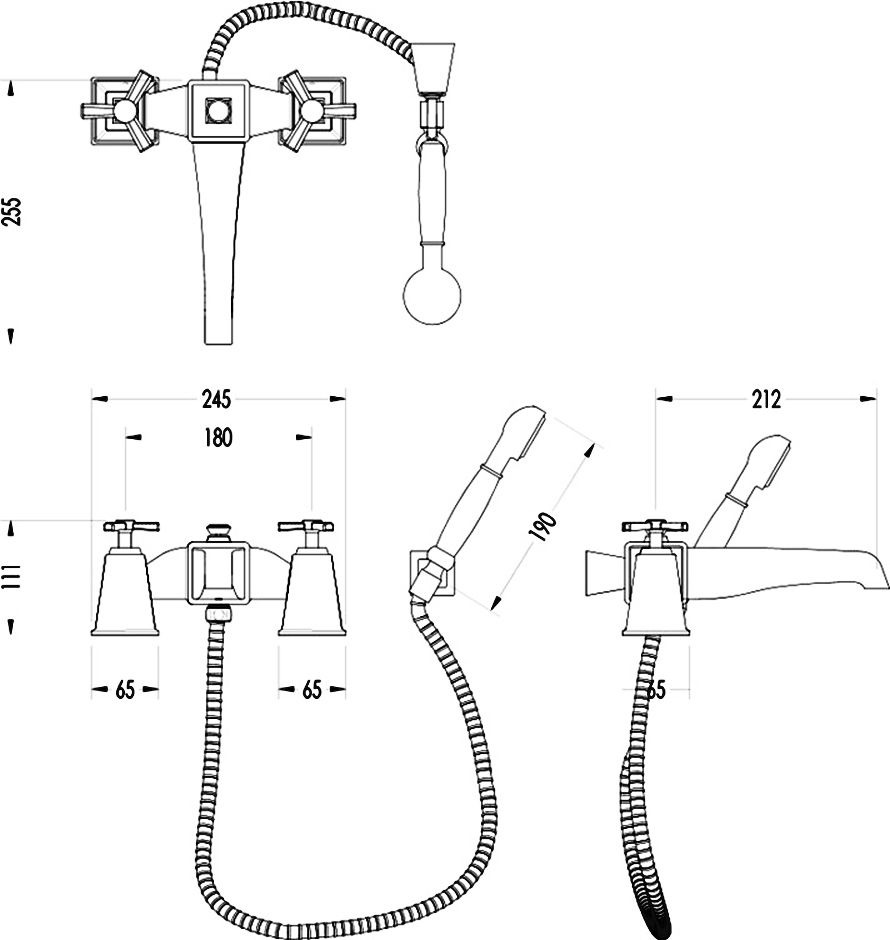 При выходе из строя этих деталей, не нужна замена смесителя, так как стоимость их замены невысока.
При выходе из строя этих деталей, не нужна замена смесителя, так как стоимость их замены невысока. Чаще всего это происходит из-за вылетевшего из-под штока штифта. Опытный мастер нашей компании быстро устранит проблему.
Чаще всего это происходит из-за вылетевшего из-под штока штифта. Опытный мастер нашей компании быстро устранит проблему. Консультанты всегда ответят вам, сколько стоит поменять кран на кухне в Москве, и это будет лучшая цена!
Консультанты всегда ответят вам, сколько стоит поменять кран на кухне в Москве, и это будет лучшая цена! Вы можете вводить целые значения, десятичные значения и отрицательные значения. Например, допустимые значения 5, 1,6 и -3,7.
Вы можете вводить целые значения, десятичные значения и отрицательные значения. Например, допустимые значения 5, 1,6 и -3,7.